Tous les deux ans, Debian Linux, sur lequel est basé Raspberry Pi OS, bénéficie d’une mise à niveau de version majeure. Debian « buster » constitue la base de Raspberry Pi OS depuis sa sortie en 2019, et Debian « bullseye » est sortie en août. (Comme certains d’entre vous le savent peut-être, Debian nomme ses versions d’après les personnages des films Toy Story de Disney/Pixar – Bullseye était le cheval de Woody dans Toy Story 2).
Au sommaire :
Une nouvelle version de Raspberry Pi OS Bullseye
La Fondation a travaillé sur la version correspondante de Raspberry Pi OS ; cela a pris un peu plus de temps que prévu, mais elle est maintenant disponible. Qu’y a-t-il de nouveau cette fois-ci ?
Debian ‘bullseye’ comporte relativement peu de changements majeurs visibles pour les utilisateurs – il y a quelques changements « sous le capot » des systèmes de fichiers et de l’impression, mais la plupart des changements sont des correctifs et des mises à jour des applications et des fonctionnalités existantes. Cependant, au-delà des changements dans Debian elle-même, la version » bullseye » de Raspberry Pi OS a un certain nombre de changements significatifs dans l’environnement de bureau et dans la prise en charge du matériel Raspberry Pi.
GTK+3
Tous les composants et applications du bureau utilisent désormais la version 3 de la boîte à outils d’interface utilisateur GTK+. GTK+ est une couche logicielle que les applications peuvent utiliser pour dessiner des composants d’interface utilisateur standard (appelés « widgets ») tels que des boutons, des menus et autres, afin que toutes les applications aient un aspect et une convivialité cohérents. Jusqu’à présent, la plupart du bureau utilisait la version 2 de la boîte à outils GTK+, mais un nombre croissant d’applications Debian utilise GTK+3, donc pour essayer de garder les choses cohérentes, nous avons mis à jour tous nos logiciels et le bureau lui-même vers la nouvelle version.
GTK+3 existe depuis plusieurs années maintenant, et on peut se demander pourquoi il n’a pas été adopté plus tôt. La réponse simple est que beaucoup de choses sont beaucoup plus faciles à faire avec GTK+2 qu’avec GTK+3, en particulier lorsqu’il s’agit de personnaliser l’apparence des widgets – GTK+3 a supprimé plusieurs fonctionnalités utiles sur lesquelles certaines options reposaient. Il a fallu trouver des solutions de contournement pour un grand nombre d’entre elles – espérons que personne ne les remarquera et que tout fonctionnera comme avant !
Vous remarquerez peut-être quelques changements dans les widgets – le plus évident est la nouvelle apparence des interfaces à onglets.
Certains autres contrôles ont une apparence légèrement différente, mais le maximum a été fait pour que tout soit familier et largement inchangé. GTK+3 donne simplement une base plus moderne pour les développements futurs, et met l’OS en conformité avec les autres environnements de bureau Linux.
Gestionnaire de fenêtres
L’un des changements provoqués par le passage à GTK+3 est l’utilisation d’un nouveau gestionnaire de fenêtres, appelé mutter, au lieu du gestionnaire de fenêtres openbox utilisé dans les versions précédentes.
Le gestionnaire de fenêtre est responsable de l’affichage de la barre de titre et du cadre de fenêtre autour de chaque fenêtre d’application. Mutter est ce que l’on appelle un gestionnaire de fenêtre de composition, ce qui signifie qu’au lieu de dessiner individuellement les cadres de fenêtre directement sur les fenêtres existantes à l’écran, il dessine toutes les fenêtres dans une mémoire tampon hors écran, où il crée une image complète pour l’ensemble de l’écran. Celle-ci est ensuite envoyée au matériel pour être affichée.
Parce qu’il a le contrôle de tout l’écran, un gestionnaire de fenêtres de composition peut créer de beaux effets visuels qui ne sont pas possibles (ou du moins pas faciles) avec un gestionnaire de fenêtres traditionnel : par exemple, il peut arrondir les coins des fenêtres, ou afficher des bordures ombrées derrière chaque fenêtre. (Bien qu’il y ait eu des coins arrondis dans openbox, cela était fait d’une manière plutôt inefficace en dessinant plusieurs cadres de tailles différentes pour chaque fenêtre – cela fonctionnait, mais ce n’était vraiment pas élégant).
GTK+3 s’appuie sur un gestionnaire de fenêtre de composition pour arrondir les coins des infobulles ; dans GTK+2, cela était fait avec un hack similaire à celui qui est utilisé pour créer des cadres de fenêtre arrondis dans openbox, mais cela a été supprimé dans GTK+3 et on demande au gestionnaire de fenêtre de le faire à la place.
Mutter donne de belles animations d’ouverture et de fermeture des fenêtres, et fournit un ombrage derrière chaque bordure de fenêtre ; les changements sont subtils, mais ils rendent le bureau plus moderne.
Un inconvénient de mutter est que, en raison de la nécessité de dessiner l’écran entier en mémoire avant de pouvoir l’afficher, il est assez exigeant en termes de RAM, et ne peut fonctionner correctement que sur un Raspberry Pi avec 2 Go ou plus. Par conséquent, sur les Raspberry Pi disposant de moins de 2 Go, l’ancien gestionnaire de fenêtres openbox est toujours utilisé à la place. (Cela signifie, malheureusement, que sur ces systèmes, les info-bulles auront désormais des coins carrés. Ce qui est une autre réponse à la question « alors pourquoi ne pas être passé à GTK+3 il y a des années… »).
L’autre avantage de mutter est qu’il s’agit d’une étape nécessaire vers l’avenir des environnements de bureau Linux. Les bureaux sous Linux ont toujours été basés sur le système X Window, généralement appelé X. C’est ce qui fournit les services de base d’un environnement de fenêtre – dessiner des fenêtres, les déplacer, gérer le pointeur de la souris et ainsi de suite. Mais X est maintenant une technologie très ancienne – il a été publié pour la première fois en 1984 – et bien qu’il ait servi admirablement pendant près de 40 ans, certains environnements de bureau utilisent maintenant des remplacements. Le plus populaire d’entre eux est un système appelé Wayland, qui est récemment devenu le système de fenêtres utilisé par Ubuntu.
On est encore loin de passer le système d’exploitation Raspberry Pi à Wayland, mais l’une de ses exigences est un gestionnaire de fenêtre de composition compatible avec Wayland, et l’utilisation de mutter est le premier pas sur cette voie.
Notifications
Une chose que beaucoup d’autres systèmes d’exploitation font maintenant est de fournir un système de notification intégré, par lequel les messages à l’utilisateur concernant le système ou les applications apparaissent tous d’une manière cohérente et uniforme. Dans cette version, nous avons ajouté un gestionnaire de notifications commun à la barre des tâches, qui peut être utilisé par la barre des tâches et n’importe lequel de ses plugins, et auquel on peut également accéder via d’autres applications.
Les notifications sont affichées dans des fenêtres dans le coin supérieur droit de l’écran, et sont affichées par ordre chronologique, les notifications les plus récentes étant présentées en haut. Les notifications se terminent automatiquement et sont masquées après quinze secondes, ou peuvent être effacées immédiatement en cliquant sur les fenêtres.
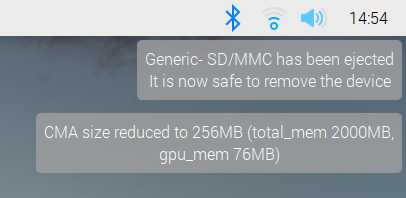 Le délai d’affichage des notifications peut être configuré dans l’onglet Apparence de la boîte de dialogue Préférences du panneau, accessible par un clic droit sur la barre des tâches. Si le délai d’attente est défini sur zéro, les notifications resteront affichées jusqu’à ce que vous cliquiez dessus. Dans cette boîte de dialogue, vous pouvez également désactiver complètement les notifications, bien que ce ne soit pas recommandé !
Le délai d’affichage des notifications peut être configuré dans l’onglet Apparence de la boîte de dialogue Préférences du panneau, accessible par un clic droit sur la barre des tâches. Si le délai d’attente est défini sur zéro, les notifications resteront affichées jusqu’à ce que vous cliquiez dessus. Dans cette boîte de dialogue, vous pouvez également désactiver complètement les notifications, bien que ce ne soit pas recommandé !
Actuellement, des notifications sont générées lorsque des périphériques USB sont retirés, lorsque la tension d’alimentation est trop faible et lorsque le microprogramme détecte diverses conditions d’erreur, telles que des problèmes d’allocation de mémoire et des options de configuration invalides. Certains de ces problèmes étaient déjà portés à l’attention de l’utilisateur dans les versions précédentes, mais cela se fait maintenant de manière plus cohérente et plus conviviale, avec plus de possibilités d’extension future du système.
Plugin Updater
Une autre nouvelle fonctionnalité, qui utilise le système de notification, est un moyen facile d’être informé des mises à jour du système et des applications et de les installer.
Jusqu’à présent, cela nécessitait l’utilisation d’apt dans une fenêtre de terminal, mais il a maintenant été mis à jour avec une interface graphique plus conviviale, fournie comme un nouveau plugin dans la barre des tâches en haut de l’écran.
Chaque fois que vous démarrez votre Raspberry Pi, le plugin vérifie si des mises à jour sont disponibles. (Si vous laissez votre Raspberry Pi sous tension pendant des jours ou des semaines, ne vous inquiétez pas – il effectue des vérifications supplémentaires toutes les 24 heures). Si des mises à jour sont disponibles, l’icône de mise à jour – la flèche à l’intérieur d’un cercle dans l’image ci-dessous – s’affiche dans la barre des tâches, et un message de notification s’affiche.
En cliquant dessus, un menu s’affiche. Il vous permet soit d’ouvrir une fenêtre listant les mises à jour (au cas où vous voudriez savoir ce qu’elles sont avant de les installer…), soit de les installer directement.
Une boîte de dialogue vous indique la progression de l’installation des mises à jour, mais celles-ci se poursuivent en arrière-plan et vous pouvez continuer à utiliser le Raspberry Pi pendant qu’elles s’installent.
Avec les menaces de sécurité et les vulnérabilités découvertes et corrigées quotidiennement dans les systèmes d’exploitation, il n’a jamais été aussi important de maintenir son ordinateur à jour – espérons que cela est maintenant aussi facile sur un Raspberry Pi que sur tout autre ordinateur.
Gestionnaire de fichiers
Les options d’affichage dans le gestionnaire de fichiers ont été légèrement simplifiées dans cette version. Dans la version précédente, vous pouviez sélectionner l’un des quatre modes suivants : vignettes, icônes, petites icônes et liste. C’était un peu confus – les différences entre le mode vignettes et le mode icônes étaient quelque peu déroutantes, car elles impliquaient différentes tailles d’icônes ainsi que l’affichage ou non des vignettes, et le mode petites icônes était plus un retour aux premières versions de Windows que quelque chose de réellement utile.
Pour cette version, il n’y a plus que deux modes – icônes ou liste. L’option permettant d’afficher une vignette (le cas échéant) pour une icône se trouve désormais dans le menu Affichage. La taille des icônes dans l’un ou l’autre des modes peut être contrôlée avec la fonction Zoom avant/arrière, également dans le menu Affichage.
Cela permet de mettre de l’ordre dans les options d’affichage, en espérant que cela ne supprime aucune fonctionnalité utile.
Pilote vidéo KMS
Le pilote KMS (kernel mode setting), qui était une option expérimentale dans les versions précédentes, est maintenant le pilote vidéo standard dans cette version.
KMS est le mécanisme standard de Linux pour contrôler la connexion à un écran. Le pilote vidéo précédent était spécifique au Raspberry Pi, et était intégré au micrologiciel personnalisé qui est unique aux ordinateurs Raspberry Pi ; il était également à source fermée. Cela nous a permis d’effectuer un certain nombre d’optimisations pour notre matériel, mais cela signifiait également que toutes les applications qui voulaient accéder directement à l’écran devaient être écrites spécifiquement pour Raspberry Pi. En passant à KMS, toute application écrite à l’aide des API d’affichage standard de Linux devrait fonctionner sur Raspberry Pi sans modification.
L’autre avantage de cette approche est que les pilotes d’affichage pour Raspberry Pi font désormais partie du noyau Linux et peuvent donc être écrits ou modifiés par des tiers ; auparavant, ce code se trouvait dans le firmware à code fermé. Cela devrait permettre aux fabricants d’articles tels que les écrans personnalisés d’ajouter plus facilement la prise en charge de Raspberry Pi.
Nouveau pilote de caméra
Le pilote utilisé par Raspberry Pi pour accéder aux modules de caméra a été remplacé par libcamera, une API Linux standard. Comme pour le changement de pilote vidéo, cela signifie moins de code propriétaire fermé, et facilite le développement de nouveaux matériels et logiciels de caméra par des tiers.
Pour tous ceux qui ont écrit des applications basées sur des caméras dans le passé, il s’agit d’un changement très significatif, trop important pour être couvert ici. Un article de blog consacré au nouveau pilote de caméra sera publié prochainement, alors surveillez le blog de la Fondation !
Bibliothèque
Le magazine Custom PC, qui a récemment été mis en ligne avec téléchargement gratuit au format PDF et achat au format papier, est maintenant disponible dans l’application Bookshelf.
Autres éléments
Comme d’habitude avec une mise à jour majeure comme celle-ci, la plupart des applications ont été mises à niveau vers la dernière version ; en particulier le navigateur Web Chromium est maintenant à la version 92, et a été optimisé pour utiliser le matériel Raspberry Pi pour accélérer la lecture vidéo.
Quelques villes supplémentaires ont été ajoutées à la base de données des fuseaux horaires utilisée par l’assistant de démarrage et la page des paramètres de localisation dans la configuration de Raspberry Pi – certains utilisateurs canadiens ont été alarmés par l’absence de Montréal… Veuillez noter que lorsque vous sélectionnez un pays dans l’assistant, la première ville par ordre alphabétique vous sera proposée comme choix initial du fuseau horaire pour ce pays – c’est pourquoi Belfast apparaît comme le fuseau horaire pour le Royaume-Uni ; ce n’est pas un bug !
Diverses corrections de bogues, ajustements et nouvelles traductions de langues ont été effectués. Vous en trouverez les détails dans les notes de version sur la page de téléchargement.
Comment puis-je installer cette version ?
Avec une mise à jour majeure, il est fortement recommandé de télécharger une nouvelle image, de réinstaller toutes les applications et de déplacer vos données depuis votre image actuelle. Les mises à jour majeures de Debian contiennent beaucoup de changements, et il est très facile qu’une petite modification faite quelque part dans le système soit incompatible avec une modification que vous avez faite, et vous pouvez vous retrouver avec un système cassé et un Raspberry Pi qui ne démarre pas. Le moyen le plus simple de créer une nouvelle carte SD est d’utiliser l’outil Raspberry Pi Imager disponible ici, ou vous pouvez télécharger la nouvelle image depuis ici et utiliser un outil comme Etcher pour la flasher sur une nouvelle carte SD.
Si vous voulez vraiment essayer de mettre à jour une image existante, il y a quelques instructions sur les forums ici – mais ce n’est vraiment pas recommandé, donc soyez prévenu : vous êtes seul si quelque chose casse ! Faites d’abord une sauvegarde de votre carte SD afin de pouvoir toujours revenir à un système fonctionnel si nécessaire ; l’application SD Card Copier dans Raspberry Pi OS est un bon outil pour cela.
Comme toujours, vos commentaires sur cette version sont les bienvenus – ajoutez un commentaire ci-dessous.
Bonus Bullseye : Le Raspberry Pi 4 passe à 1,8 GHz
Le 8 novembre 2021, la Fondation a publié sa première image d’OS pour Raspberry Pi construite à partir de Debian Bullseye. En plus des mises à jour habituelles des paquets qui accompagnent chaque version majeure de Debian, cette image fournit un environnement de bureau composite plus moderne sur les cartes Raspberry Pi 4 avec 2 Go de mémoire ou plus, et remplace les supports propriétaires de l’affichage et de la caméra par KMS et libcamera respectivement.
De 1.5GHz à 1.8GHz
Mais certains d’entre vous ont peut-être remarqué une autre amélioration. Les utilisateurs de cartes Raspberry Pi 4 récentes constateront que leur horloge en mode turbo par défaut est passée de 1,5 GHz à 1,8 GHz, comme c’est le cas sur le Raspberry Pi 400. « Récent » dans ce cas signifie tout Raspberry Pi 4 de 8 Go, ou une carte de 2 Go ou 4 Go avec les composants supplémentaires cerclés dans l’image ci-dessous. Il s’agit de l’alimentation à découpage dédiée (« switcher ») pour la tension du cœur du SoC. Cette modification a été introduite lorsque la carte a été modifiée pour prendre en charge les RAM 8 Go.
Grâce à des tests approfondis sur la ligne de production, une tension de fonctionnement pour le 1,8 GHz a été certifiée et il a été vérifié que ce nouveau commutateur est capable de fournir suffisamment de courant pour faire fonctionner le système à pleine charge à cette vitesse.
Overclocking des anciens appareils Raspberry Pi
Qu’en est-il des anciens appareils ? Même la variante de début du Raspberry Pi 4 a la réputation de supporter l’overclocking, et la plupart des CPU peuvent supporter des charges de travail importantes à plus de 1,5 GHz avec un peu plus de tension appliquée au cœur. Le dernier firmware (inclus dans l’image Bullseye) fera même de son mieux pour déterminer la meilleure tension à appliquer pour un overclock donné. Pour reproduire manuellement le nouveau point de fonctionnement sur une ancienne carte, il suffit d’ajouter la ligne suivante à votre fichier config.txt :
arm_freq=1800
Si vous rencontrez des problèmes de stabilité, vous pouvez essayer de diminuer la fréquence par pas de 50MHz, ou de régler manuellement une surtension. Mais rappelez-vous : jouer avec les horloges et les tensions peut rendre votre carte SD (temporairement) non amorçable, donc assurez-vous d’avoir une autre carte (ou un autre ordinateur) sous la main avec laquelle vous pouvez démarrer pour restaurer votre config.txt à bon escient.
Sources




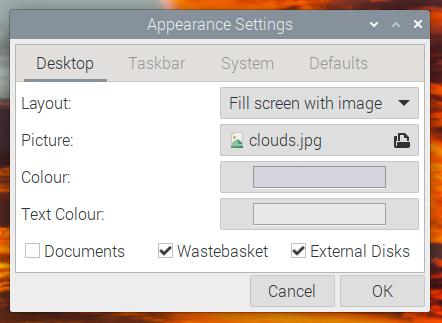
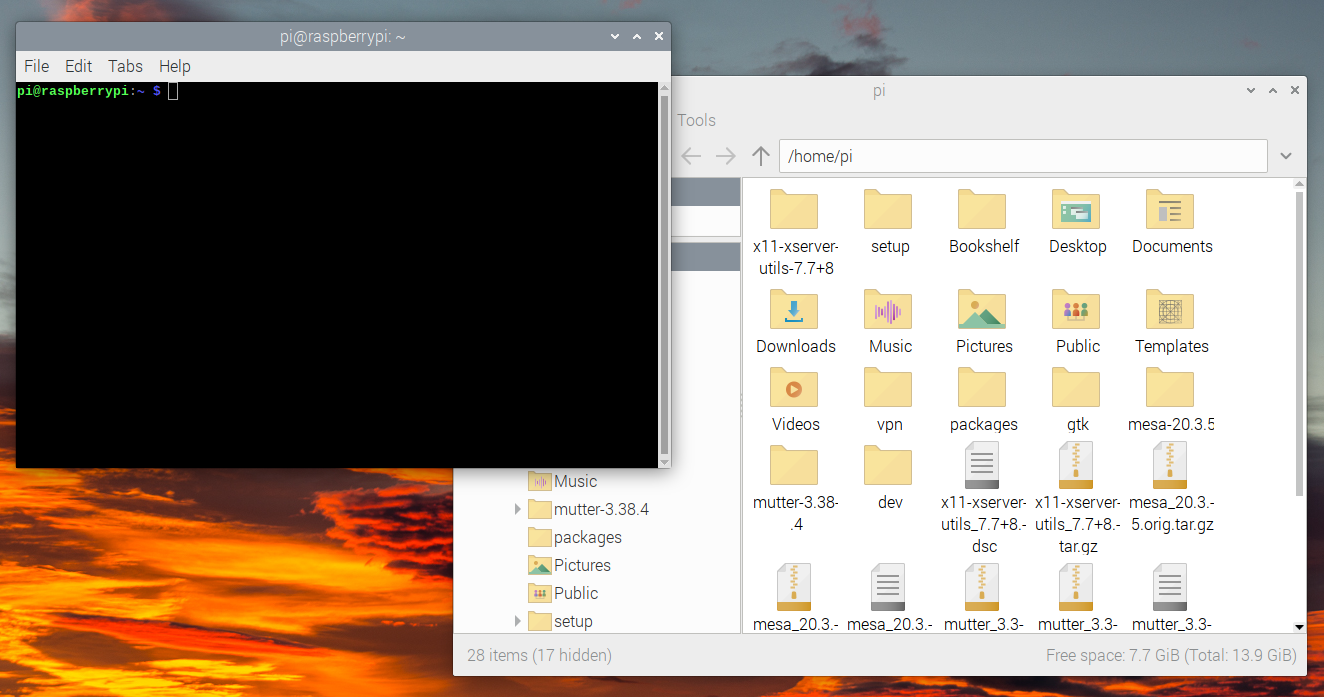
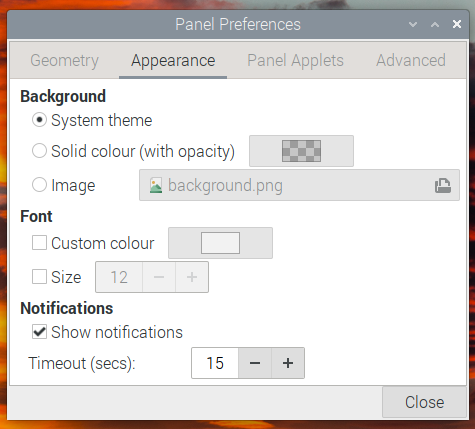
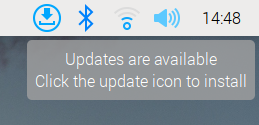
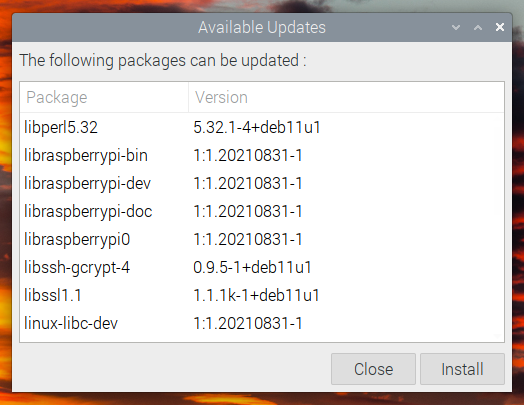
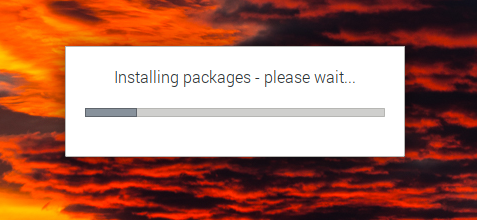
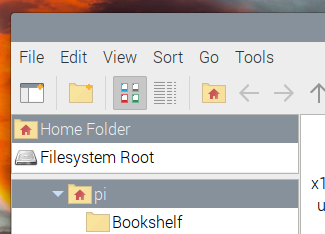

Bonjour.
Belle introduction pour ce nouveau système BullEyes. J’attends ma nouvelle commande pour vérifier ces nouvelles fonctions (surtout l’overclock).
Article bien détaillé. Il n’y a pas à dire, tu as une belle plume.
Après un petit écart, je me relance un peu plus (j’espère…) profondément. J’y reviens petit à petit.
A u plaisir de te relire…!
merci Jean Yves
Intéressant !
😉
Bonjour François,
Un bien bel article sur cette nouvelle version d’OS.
Le côté négatif, c’est qu’il soit préférable de refaire une nouvelle installation.
Quand on a pas mal d’applications et qu’il faut tout réinstaller, c’est chronophage!!
Et quid des paramètres et données de toutes ces applications, on ne trouve pas grand chose pour nous aider à faire les transferts.
De plus il reste les différentes manipulations de réseau! (dossier partagé, sauvegarde sur NAS, etc …)
Merci encore pour ces informations.
Gilles
Entièrement d’accord avec Gilles
Je ne me vois pas passer au nouvel OS sur mes 14 Raspi !!!!
et tout ré-installer
nouvelle carte SD sur un PI4-2Go
comment avoir l’icone du Plugin-UPDATER ?
Bonjour
Elle apparait toute seule quand il y a des mises a jour à faire
Il suffit alors de cliquer dessus.
OK, Merci François
Bonjour
j ai un raspberry pi 4 4go que j utilise via vnc.
je trouve qu il rame a mort via vnc avec cette version ?
une idée, car je reviens sous buster
Bonjour
je viens d’installer sur un Pi400 4Go et en VNC tout va bien
c’est quoi « rame à mort » ? sur quelle appli ?
comment ça fonctionne avec le bureau seul, avec libre office ?
Bonjour
j ai reinstallé sur une autre sd card et un ssd en usb , la vitesse sous vnc est conforme. bizarre cette carte sd marchais avec l ancienne version!
comment forcer sous mutter j ai un pi 4 4go / 4ghz, et je suis sous openbox !
ps aux | grep openbox
pi 652 0.0 0.3 56232 12172 ? Ssl 13:30 0:00 /usr/bin/lxsession -s LXDE-pi -e LXDE -w openbox-lxde-pi
pi 755 0.0 0.4 67552 16124 ? S 13:30 0:01 openbox –config-file /home/pi/.config/openbox/lxde-pi-rc.xml
merci
Bonjour
je pense qu’il faut patienter un peu pour que ça se stabilise…
mutter –replace ne semble pas fonctionner …
cdt
françois
idem chez moi !!
pourtant c est bien mutter qui est defini au lancement de lxde:
/etc/xdg/lxsession/LXDE-pi/desktop.conf:
[Session]
window_manager=mutter
disable_autostart=no
polkit/command=lxpolkit
je fais copier du dossier de mes scripts python sur le SSD
ensuite coller dans /home/pi pour les remettre
il ne se passe rien !!!!!
bonjour
c’est à dire ? la copie ne se trouve pas sur le SSD ?
les fichiers ne sont pas copiés depuis le SSD vers le dossier /home/pi ?
des mesg d’erreur ?
Les fichiers ne sont pas copiés vers /home/pi depuis le SSD
et aucun message
Je pense que comme d’hab, je vais rester sous Buster pour un bon moment !!!!!!
C’est une bonne idée d’attendre que les bugs soient déverminés 🙂
je viens de faire le test avec un SSD verbatim 128Go copier des fichiers depuis /home/pi, les redescendre sur le bureau
en mode graphique ça fonctionne..
Bonjour à tous,
J’ai constaté que WiringPi n’est pas installé dans cette version de Raspbian, et il me dit qu’il ne trouve pas dans les dépôts (sudo apt Install wiringpi).
Pensez-vous que ça va venir ou bien wiringPi et Pi, c’est fini ?
Merci !
Bonjour Stéphane
Wiring Pi est arrêté depuis 2019 voir cet article du blog
https://www.framboise314.fr/installer-la-derniere-version-de-wiringpi-sur-raspbian-buster/
il est conseillé d’utiliser gpiozero
cdt
françois
Bonjour François,
Oui, je savais que ce n’était plus développé mais je pensais qu’on aurait quand-même encore la possibilité de l’installer pour des anciens projets.
gpiozero c’est uniquement pour Python ? Je travaille surtout en C++… WiringPi était bien pratique.
Et j’ai besoin d’écrire dans le bus série serial0.
Mais je vais chercher des solutions. Merci !
Ping : Nouveauté : La mise à jour de Raspberry Pi OS Bullseye - Framboise 314, le Raspberry Pi à la sauce française....
Salut à tous.
Je ne sais pas, François, comment tu fais pour récupérer toute cette connaissance sur la nouvelle version Bulleye
Merci de nous en faire profiter et de nous communiquer, comme d’habitude, un sujet (ou billet) fort instructif.
Je suis du même avis que M. Gilles Perrot, je ne vais pas tout réinstaller.
J’ai fait qu’une seule fois une migration, passer de Whezzy vers Jessie.
Depuis, j’installe toujours la version courante quand je développe sur une nouvelle carte micro SD.
Je prends l’exemple d’un existant, où dans une de mes cartes micro SD, j’ai une application routeur d’insallée.
Elle fonctionne parfaitement dans la version Buster.
J’ai voulu faire une mise à jour croyant que c’était la bonne façon de faire.
Et voilà, plus rien ne fonctionne correctement. J’ai perdu du temps à tout remettre en fonction.
Depuis, j’ai pris la décision de ne plus faire de mise à jour.
Je me pose maintenant l’intérêt de migrer vers une nouvelle version dans le cas d’un existant ?
Inversement, oui, sur une nouvelle carte micro SD, pour un nouveau projet, je vais installer Bulleye.
Je ne comprends pas pourquoi la Raspberry Pi 4B passe de 1.5GHz à 1.8Ghz ?
La raspberry n’a pas changé entre le passage de Buster à Bulleye.
Alors pourquoi serait-elle maintenant apte a suppporter cette augmentation ?
Dois-je comprendre qu’il y a maintenant une grand majorité d’utilisateurs qui ont une Raspberry PI 4B / 8Go ?
Pour modifier le fichier config.txt, il suffit d’avoir une clef usb lecteur de carte micro SD et de le faire sous windows.
Cordialement.
Artemus24.
@+
Pour Gordon : les fabricants se donnent une marge de sécurité pour couvrir la dispersion des composants. D’où la valeur de 1 500 MHz ! Je ne pense pas que la taille de la RAM entre en ligne de compte.
Voir ci -dessous mes essais avec divers supports :
Essais du 1800 MHz :
– Sur Bullseye, SD classs 10
1800 : OK
– Sur Raspbian Legacy (sorti hier !), SD Class 10 :
1800 : OK
– Sur l’ancien Raspbian (Buster) SSD MSATA/USB3.0 :
1800 : Kernell panic !
1750 : Plus de souris ni de clavier sans fil !
1700 : Tout OK jusque là !
Bon, je vais adopter 1650 MHz, il s’agit du GPS du bateau !
Merci pour ces essais Didier
Merci M. Didier Barnouin pour tes tests.
Je croyais que l’overclocking était uniquement une fonctionnalité du matériel, que l’on activait ou pas depuis l’OS.
Je constate que la différence de performance est mieux gérée par le nouvel OS Bulleye que l’ancien OS buster.
Et c’est là que je ne comprends plus ce qu’est l’overclocking.
A priori sous Bulleye, la RPi 4B doit chauffer plus à 1.8Ghz qu’à 1.5Ghz, non ? Même si elle reste stable.
Cordialement.
Artemus24.
@+
Bonjour,
Pour la part, j’ai tenté le Dist-upgrade de 10 vers 11 sur mon PI4.
https://raspberrytips.fr/mettre-a-jour-raspberry-pi-os/
https://www.tomshardware.com/how-to/upgrade-raspberry-pi-os-to-bullseye-from-buster
J’ai eu pas mal de soucis.
VNC Viewer ne fonctionne plus, j’ai donc branché un écran externe et apparemment je n’ai plus d’interface graphique.
Mais sinon mon serveur Nextcloud fonctionne toujours parfaitement.
🙂